virtualbox怎么使用 virtualbox怎么创建虚拟机
时间:2023-02-17 17:16 浏览:261 次
virtualbox怎么用?很多用户在接触到virtualbox虚拟机软件的时候会觉得操作很繁琐,现在小编就为大家带来这篇virtualbox创建虚拟机的教程,让你通过详细的介绍快速新建虚拟机。
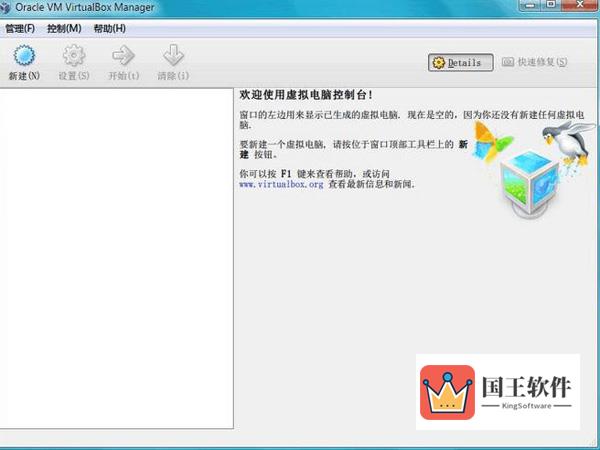
1、创建VirtualBox虚拟机前的准备
首先命名虚拟机并选择操作系统的类型,然后就要配置计划分配给每个虚拟机的内存大小。VirtualBox不支持内存过量使用,所以不能给一个虚拟机分配超过主机内存大小的内存值。
然后就可以创建虚拟磁盘并指定虚拟机磁盘文件的类型和大小了,你可以选择动态扩展的磁盘或者固定大小的磁盘。动态磁盘起始值较小,随着客户操作系统写入数据到磁盘而逐渐增加。
2、安装VirtualBox操作系统
完成了VirtualBox虚拟机创建向导中的设置之后就可以安装客户操作系统了。
为了挂载客户操作系统光盘,要先选择虚拟机,单击设置,开始编辑虚拟机硬件配置。
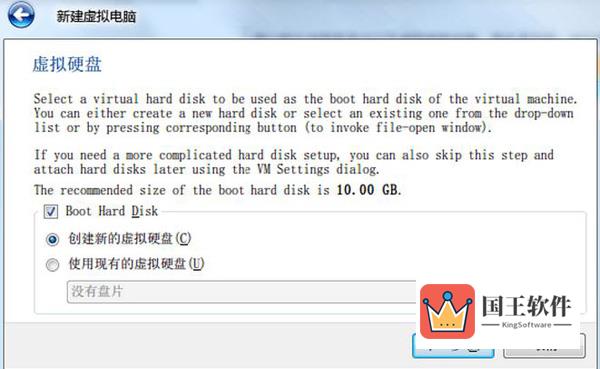
(1)选择左边面板中"存储"选项
(2)选择"存储"选项下的CD/DVD图形
(3)选择属性视图下带箭头的CD/DVD图形配置虚拟的CD/DVD驱动器
操作系统安装完成后可安装增强功能包,增强功能包包括一些便于集成主机和虚拟机的驱动程序。要安装增强功能包的话需要先打开虚拟机控制台窗口,在顶部菜单中选择设备,然后选择安装增强功能包,启动一个简单的安装向导。
增强功能包安装完成后,虚拟机就会自动重启。
3、在VirtualBox中设置虚拟机
虚拟机关闭时,你可以编辑虚拟机设置并更改硬件。VirtualBox具有高级硬件设置特性,启用了IO APIC、PAE/NX和嵌套分页。用户还可以修改虚拟CPU的数量—最多支持32个—不用管主机具有的物理CPU的核数。
接着就可以配置虚拟网卡了,VirtualBox允许在一个虚拟机上配置至多四块虚拟网卡。默认的是AMD PCnet-FAST III,大多数操作系统都支持AMD PCnet-FAST III。也可以选择AMD PCnet-PCI II和Intel PRO-1000系列的网卡,以及支持直接存取主机网卡的准虚拟化网卡。

